Modellen importeren/exporteren van en naar SketchUp
SketchUp is een krachtige en gemakkelijke modelleringstool die vaak wordt gebruikt voor een reeks verschillende architecturale en technische toepassingen. In de SketchUp-omgeving werken een aantal engineers, en dan vaak het model opnieuw moeten bouwen in hun Structural Analysis-software om door te gaan met het ontwerpproces. Dit is een omslachtige en vaak frustrerende stap in het proces.
Dus vandaag, we bekijken hoe u kunt overstappen tussen SketchUp en SkyCiv Structural 3D. We gebruiken de webversie van SketchUp, maar het proces zou erg op elkaar moeten lijken voor de desktopversie.
SketchUp-modellen exporteren naar SkyCiv Structural 3D
De belangrijkste manier waarop we de gegevens gaan overdragen:, is via het DXF-bestandsformaat. SkyCiv maakt zowel ieen DXF in S3D importeren, als het op de juiste manier wordt gebruikt, is het buitengewoon handig om de geometrie van uw model in te trekken – bespaart u het opnieuw opbouwen van het model in uw analysesoftware.
Om van SketchUp naar S3D te gaan, begin eerst met het bouwen van een draadmodel in SketchUp; alleen lijnen gebruiken:
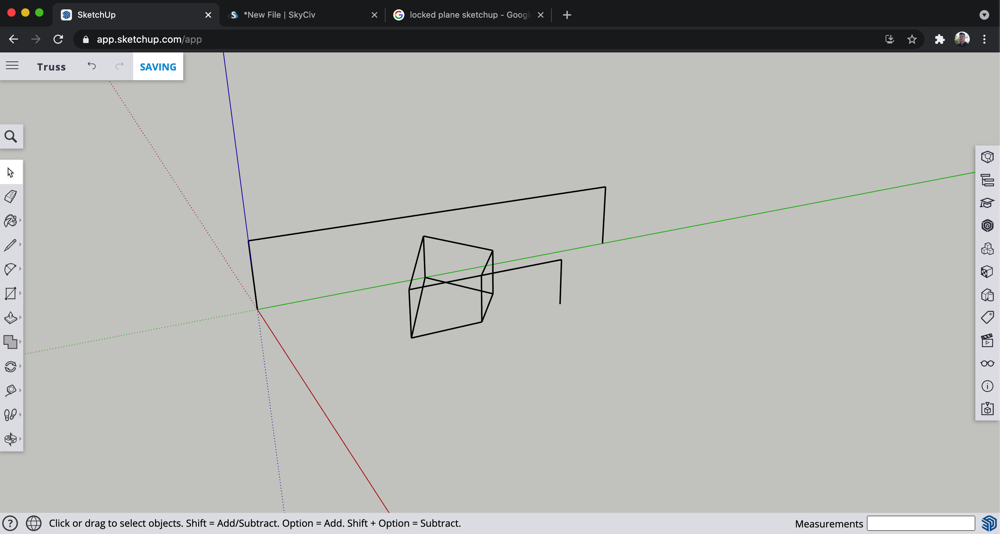
Zodra het model is opgeslagen, u kunt het model exporteren naar DXF, via Exporteren – DXF – 3D:
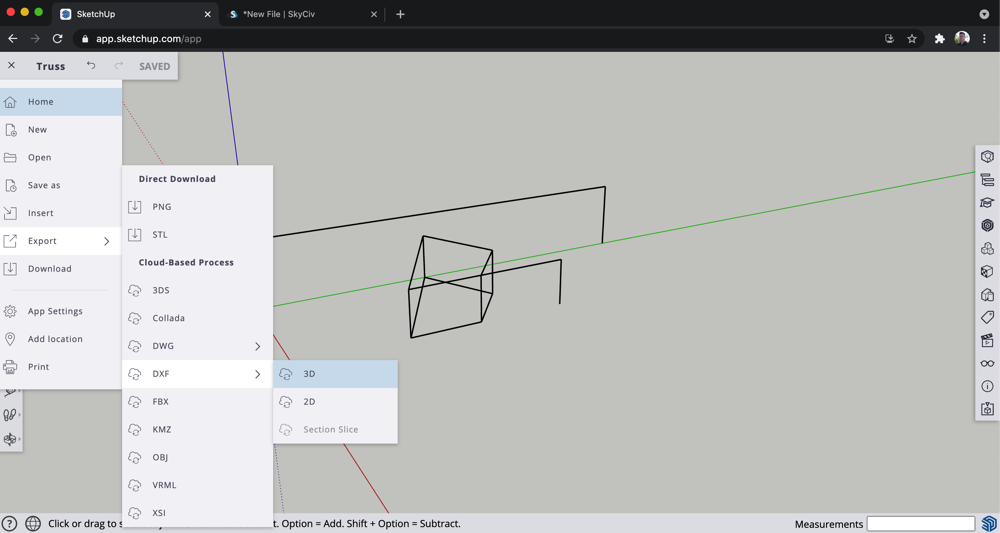
Vink de volgende instellingen aan::
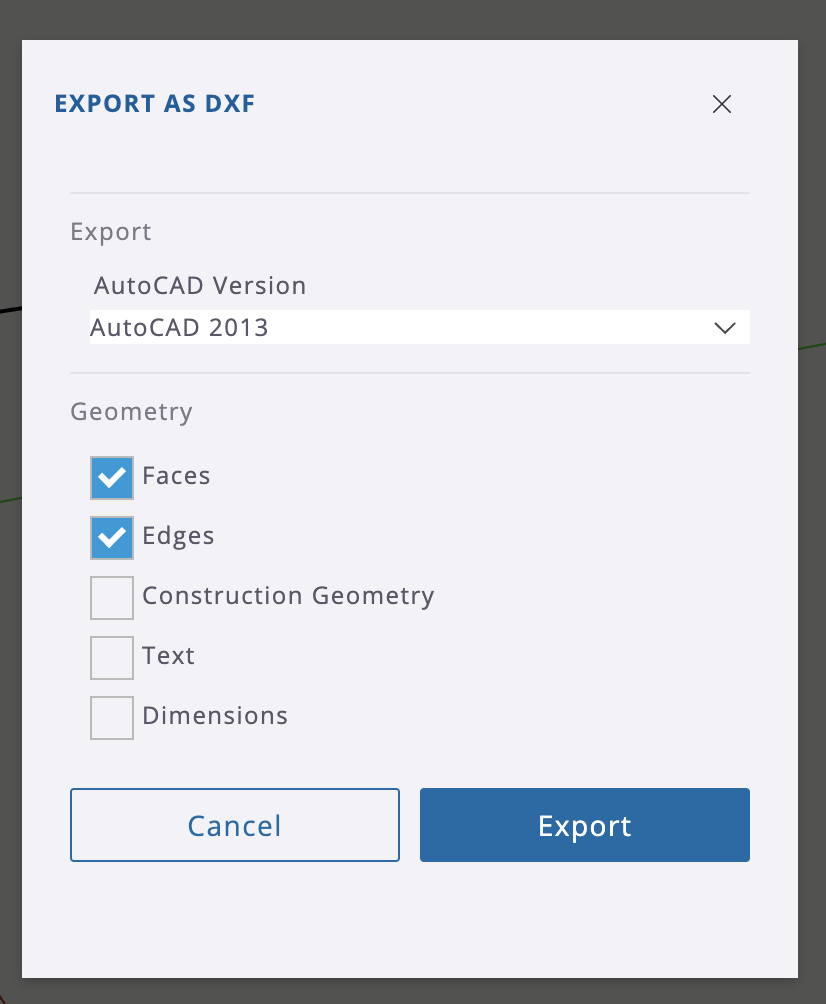
Zodra de export is voltooid, u kunt vervolgens het DXF-bestand importeren in SkyCiv Structural 3D:
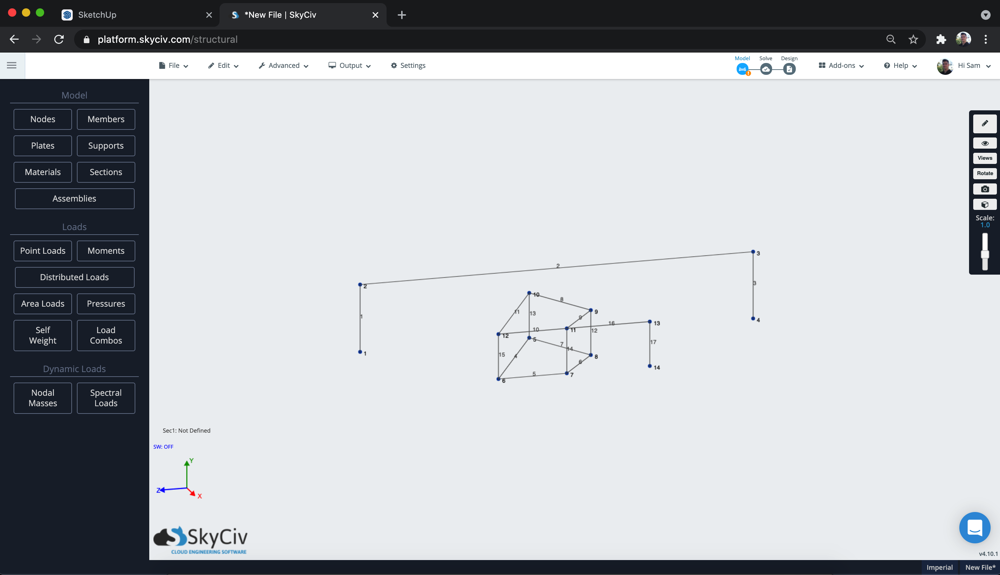
S3D-modellen importeren in SketchUp
Opnieuw, met behulp van het DXF-bestandsformaat dat in beide programma's wordt ondersteund, we kunnen ons model van S3D exporteren naar SketchUp. In dit voorbeeld gebruiken we hiervoor een grotere structuur, begin met uw structurele 3D-model en klik op het dossier – Exporteren – DXF:
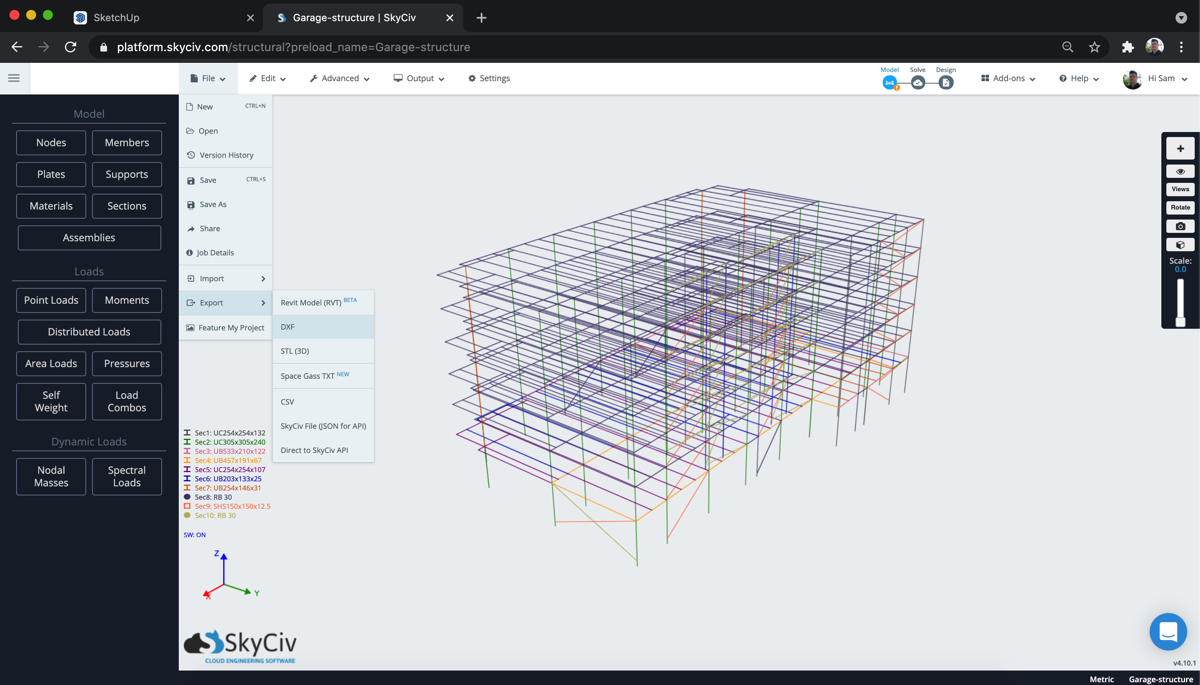
Dit zal enkele opties bieden, en selecteer opnieuw 3D Exporteren.
Aan de SketchUp-kant, Klik Invoegen en er wordt een pop-upvenster weergegeven waarmee u een bestand kunt openen om te importeren. Zet het DXF-bestand erin en het zou de volgende opties moeten bieden:. Let goed op je eenheden en klik dan Importeren.
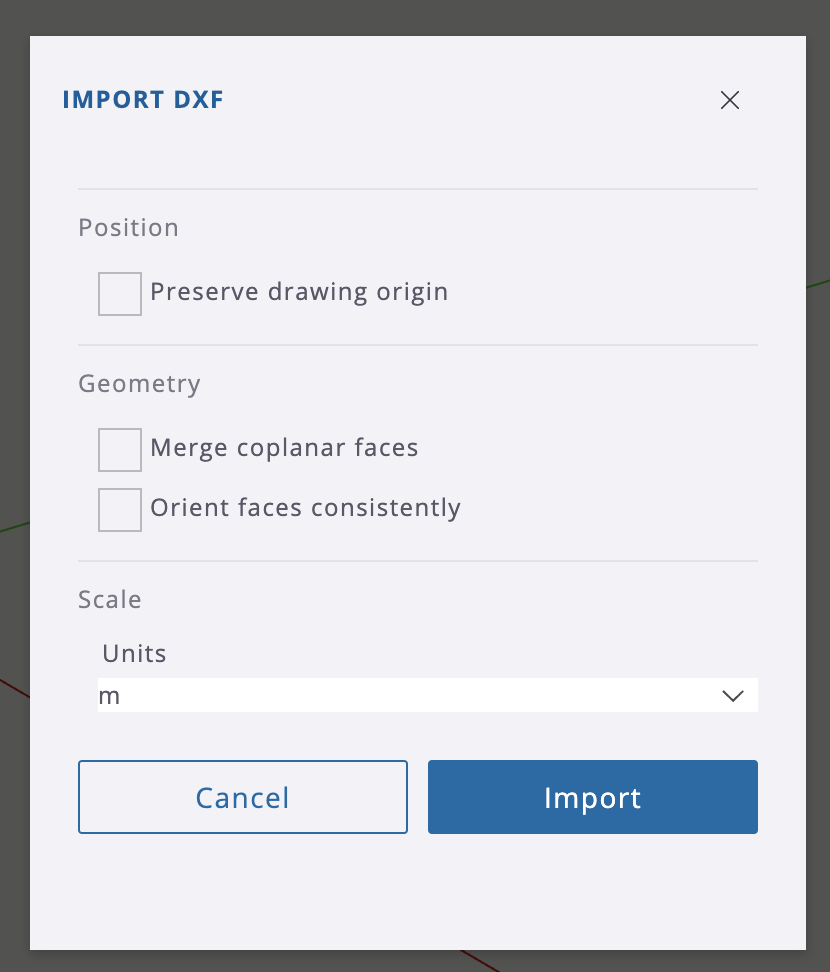
Vanaf hier zou u uw model als onderdeel moeten zien toegevoegd aan de SketchUp-omgeving:
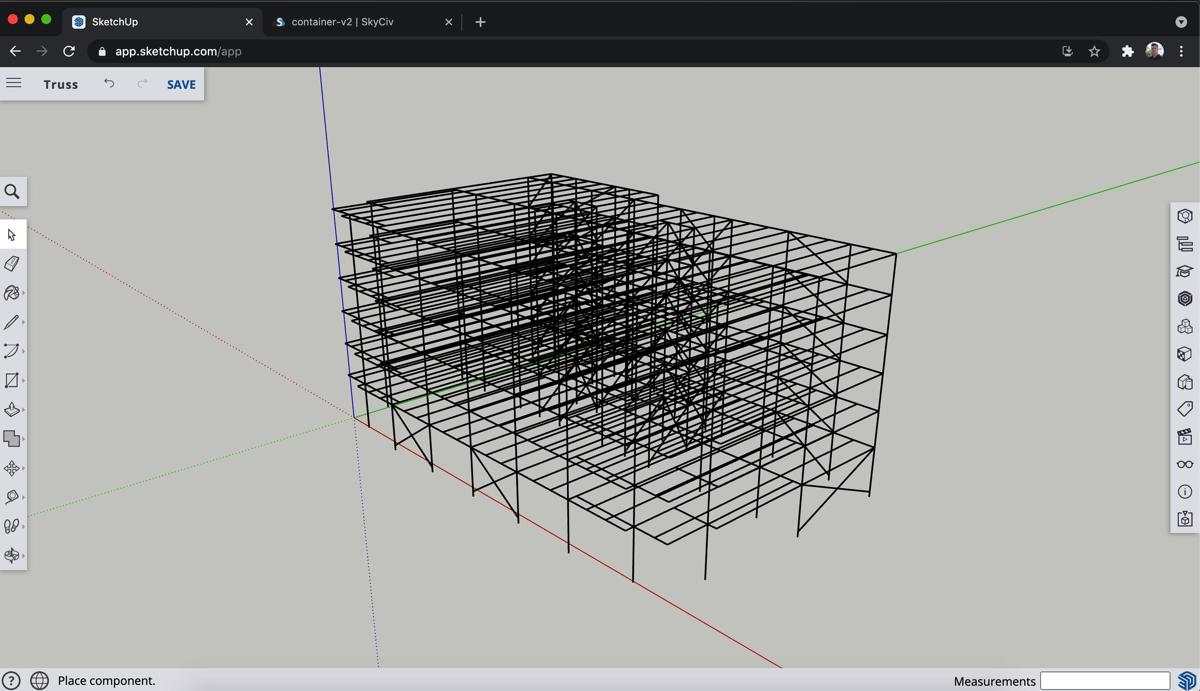
Wil je SkyCiv proberen? Krachtige cloudgebaseerde software voor structurele analyse en ontwerp is slechts een paar klikken verwijderd – Schrijf je in voor een the gratis versie hier!

